Ubuntu VSCode 설치
1. apt 업데이트
$ sudo apt-get update2. curl 설치
$ sudo apt-get install curl3. Microsoft GPG키 다운
$ sudo sh -c 'curl https://packages.microsoft.com/keys/microsoft.asc | gpg --dearmor > /etc/apt/trusted.gpg.d/microsoft.gpg'4. 저장소 추가
$ sudo sh -c 'echo "deb [arch=amd64] https://packages.microsoft.com/repos/vscode stable main" > /etc/apt/sources.list.d/vscode.list'5. 패키지 목록 가져오기
$ sudo apt-get update6. Visul Studio Code (VSCode) 설치
$ sudo apt install codeVSCode에서 SSH 연결
1. VSCode에서 Remote Development 설치
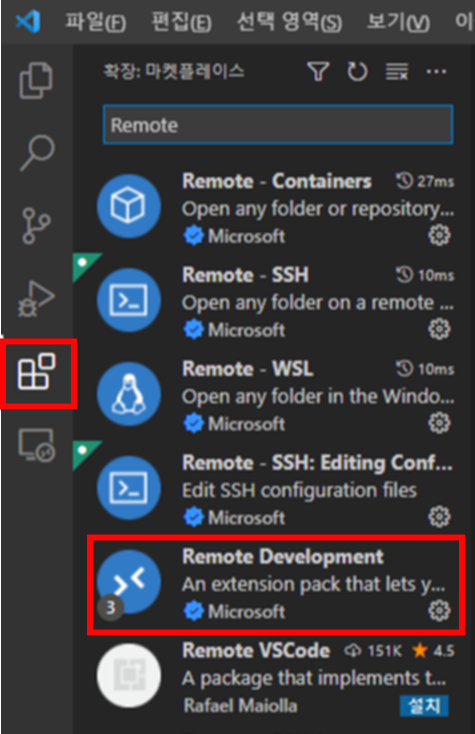
2. <F1> 을 눌러 SSH 연결


ssh [NAME]@[ip주소]:[port] 입력

ssh-key를 동록하여 비밀번호 없이 SSH 연결
Window의 cmd에서 진행
1. 공개키/암호키 쌍으로 생성
> ssh-keygen -t rsa
Enter file in which ~ : >> [그냥 Enter 입력]
Enter passphrase ~ : >> [그냥 Enter 입력]
Enter same passphrase ~ : >> [그냥 Enter 입력]
2. 공개키/암호키 생성 확인
C:\Users\[사용자]\.ssh\ 폴더 안에 id_rsa, id_rsa.pub 파일 확인
3. 서버에 공개키 파일인 id_rsa.pub 파일 전송
> scp -P [포트] C:\Users\[사용자]\.ssh\id_rsa.pub [서버사용자]@[서버IP]:id_rsa.pub
Ubuntu의 terminal에서 진행
1. 공개키 파일 전송 확인
홈 디렉토리의 id_rsa.pub 파일 확인2. authorized_keys에 공개키 추가
$ rm -rf .ssh
$ mkdir .ssh
$ chmod 700 .ssh
$ cat id_ras.pub >> .ssh/authorized_keys
VSCode Configure SSH Hosts 설정
1. <F1> 을 누른 후 SSH Configuration 클릭

2. C:\Users\[사용자]\.ssh\config 클릭
3. 다음 입력 후 저장
Host [서버사용자]@[서버IP]:[포트]
HostName [서버IP]
User [서버사용자]
Port [포트
IdentityFile ~/.ssh/id_rsa
VSCode SSH연결 오류
ssh 연결을 하려고 하는데 다음과 같은 오류가 뜬다.
Could not establish connection to '[IP]'
나는 이문제를 C:\Users\[사용자]\.ssh\ 의 known_hosts를 지우고 다시 연결하여 해결하였다.
'Develop > Python' 카테고리의 다른 글
| [Python] itertools & 활용 (0) | 2022.05.12 |
|---|---|
| [Python] Ubuntu에 pyenv 설치 (0) | 2022.01.07 |
| [Python] Jupyter Notebook Markdown 이미지 삽입 방법 (0) | 2021.12.03 |
| [Python] Image Labeling Tool(labelimg) 설치 및 사용 방법 (0) | 2021.11.22 |
| [Error] / [Tensorflow] Could not load dynamic library 'libcusolver.so.10' - tensorflow 에러 (0) | 2021.11.07 |
Ubuntu VSCode 설치
1. apt 업데이트
$ sudo apt-get update
2. curl 설치
$ sudo apt-get install curl
3. Microsoft GPG키 다운
$ sudo sh -c 'curl https://packages.microsoft.com/keys/microsoft.asc | gpg --dearmor > /etc/apt/trusted.gpg.d/microsoft.gpg'
4. 저장소 추가
$ sudo sh -c 'echo "deb [arch=amd64] https://packages.microsoft.com/repos/vscode stable main" > /etc/apt/sources.list.d/vscode.list'
5. 패키지 목록 가져오기
$ sudo apt-get update
6. Visul Studio Code (VSCode) 설치
$ sudo apt install code
VSCode에서 SSH 연결
1. VSCode에서 Remote Development 설치
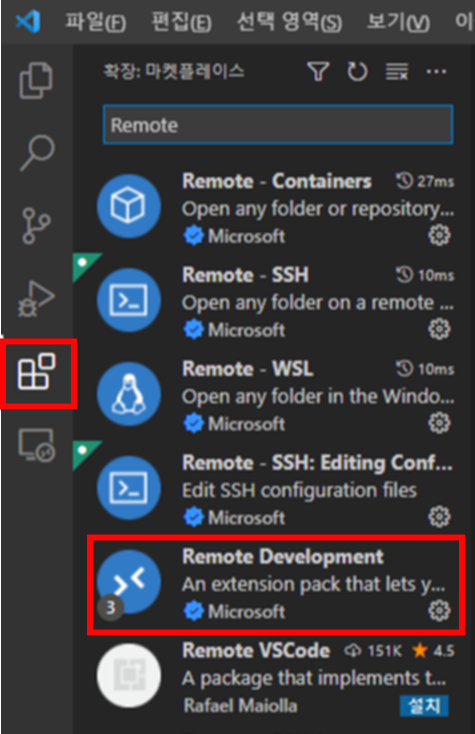
2. <F1> 을 눌러 SSH 연결


ssh [NAME]@[ip주소]:[port] 입력

ssh-key를 동록하여 비밀번호 없이 SSH 연결
Window의 cmd에서 진행
1. 공개키/암호키 쌍으로 생성
> ssh-keygen -t rsa
Enter file in which ~ : >> [그냥 Enter 입력]
Enter passphrase ~ : >> [그냥 Enter 입력]
Enter same passphrase ~ : >> [그냥 Enter 입력]
2. 공개키/암호키 생성 확인
C:\Users\[사용자]\.ssh\ 폴더 안에 id_rsa, id_rsa.pub 파일 확인
3. 서버에 공개키 파일인 id_rsa.pub 파일 전송
> scp -P [포트] C:\Users\[사용자]\.ssh\id_rsa.pub [서버사용자]@[서버IP]:id_rsa.pub
Ubuntu의 terminal에서 진행
1. 공개키 파일 전송 확인
홈 디렉토리의 id_rsa.pub 파일 확인
2. authorized_keys에 공개키 추가
$ rm -rf .ssh
$ mkdir .ssh
$ chmod 700 .ssh
$ cat id_ras.pub >> .ssh/authorized_keys
VSCode Configure SSH Hosts 설정
1. <F1> 을 누른 후 SSH Configuration 클릭

2. C:\Users\[사용자]\.ssh\config 클릭
3. 다음 입력 후 저장
Host [서버사용자]@[서버IP]:[포트] HostName [서버IP] User [서버사용자] Port [포트 IdentityFile ~/.ssh/id_rsa
VSCode SSH연결 오류
ssh 연결을 하려고 하는데 다음과 같은 오류가 뜬다.
Could not establish connection to '[IP]'
나는 이문제를 C:\Users\[사용자]\.ssh\ 의 known_hosts를 지우고 다시 연결하여 해결하였다.
'Develop > Python' 카테고리의 다른 글
| [Python] itertools & 활용 (0) | 2022.05.12 |
|---|---|
| [Python] Ubuntu에 pyenv 설치 (0) | 2022.01.07 |
| [Python] Jupyter Notebook Markdown 이미지 삽입 방법 (0) | 2021.12.03 |
| [Python] Image Labeling Tool(labelimg) 설치 및 사용 방법 (0) | 2021.11.22 |
| [Error] / [Tensorflow] Could not load dynamic library 'libcusolver.so.10' - tensorflow 에러 (0) | 2021.11.07 |
